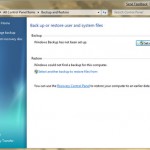การเรียนรู้วิธีรีเซ็ตเครื่องคอมพิวเตอร์จากโรงงานสามารถช่วยให้พีซีของคุณทำงานได้เหมือนใหม่ กระบวนการนี้จะลบข้อมูลและโปรแกรมที่คุณติดตั้งไว้ในฮาร์ดไดรฟ์และติดตั้ง Windows เพื่อตั้งค่าพีซีของคุณให้กลับสู่สภาพเดิมเมื่อคุณเปิดกล่องครั้งแรก (และบางครั้งก็ยิ่งดีขึ้นเนื่องจากไม่รวมโปรแกรมที่ไม่พึงประสงค์ทั้งหมด) – crapware – สามารถมาพร้อมกับคอมพิวเตอร์เครื่องใหม่ ๆ ได้มากที่สุด) บางคนเลือกที่จะรีเซ็ตพีซีของตนเป็นประจำเพื่อให้เครื่องทำงานที่ปลายด้านบน โดยทั่วไปขั้นตอนนี้จะดำเนินการเมื่อพบปัญหาที่ไม่สามารถซ่อมแซมได้ง่ายด้วยวิธีการแบบเดิม โรงงานของคุณใช้คอมพิวเตอร์มาแตกต่างกันไปตามรุ่นของ Windows ที่คุณใช้อยู่และผู้ผลิตคอมพิวเตอร์ของคุณ สำคัญ: การสำรองข้อมูลของคุณ ก่อนที่คุณจะเรียนรู้วิธีรีเซ็ตเครื่องคอมพิวเตอร์จากโรงงานคุณควรสำรองไฟล์สำคัญ ๆ ที่คุณอาจมี หากคุณกำลังใช้ Windows XP คุณต้องติดตั้งอรรถประโยชน์การสำรองข้อมูลก่อนจากแผ่นดิสก์การติดตั้ง Windows XP ของคุณก่อน ในการสำรองข้อมูลของคุณใน Windows XP: ใส่แผ่น Windows XP ลงในไดรฟ์ซีดี ในแผ่นซีดีไปที่ X: \ ValueAdd \ Msft \ Ntbackup (X คืออักษรระบุไดรฟ์ของคุณ) คลิก Ntbackup.msi และเรียกใช้ตัวช่วยสร้างตามคำแนะนำ หลังจากติดตั้งยูทิลิตี้แล้วให้คลิกปุ่ม Start จากนั้นคลิกที่ Run ใส่ ntbackup.exe แล้วกด Enter ทำตามคำแนะนำบนหน้าจอเพื่อบันทึกข้อมูลที่คุณต้องการบันทึก (หมายเหตุ: คุณจำเป็นต้องใช้สื่อบันทึกเพื่อเก็บข้อมูลสำรองของคุณไว้ External Hard Drive, CD, DVD, USB stick ฯลฯ ) ขั้นตอนการสำรองข้อมูลจะง่ายกว่ามากใน Windows Vista และ 7 ในการสำรองไฟล์ของคุณ: คลิกที่ ปุ่ม Start และเลือก Control Panel เลือก ระบบและการบำรุงรักษา คลิก Backup and Restore Center เลือกการ สำรองข้อมูลการตั้งค่า ทำตามคำแนะนำบนหน้าจอเพื่อบันทึกข้อมูลที่คุณต้องการบันทึก […]
| โดย Davide De Vellis |
|
|
| โดย Steve Horton |
|
|
สแกนและซ่อมแซมฮาร์ดดิสก์ของคุณเพื่อลบข้อผิดพลาดจากมันและให้มันทำงานได้อย่างราบรื่น มันเป็นส่วนหนึ่งของแผนบำรุงรักษาของ ReviverSoft
| โดย Steve Horton |
|
|
การใช้งานที่สามารถใช้เวลาเป็นจำนวนเงินที่น่าแปลกใจของห้องพักโดยเฉพาะอย่างยิ่งถ้าคุณไม่ใช้พวกเขาอีกต่อไป นี่เป็นวิธีการกำจัดโปรแกรมที่ไม่พึงประสงค์ในเวลาเพียงไม่กี่คลิก
| โดย Steve Horton |
|
|
เป็นส่วนหนึ่งของแผนบำรุงรักษาของเราอย่างต่อเนื่องของ ReviverSoft เรียนรู้วิธีการลบไฟล์ชั่วคราวจากเครื่องคอมพิวเตอร์ของคุณซึ่งสามารถช่วยให้คุณประหยัดกิกะไบต์ของพื้นที่
| โดย Steve Horton |
|
|
เป็นส่วนหนึ่งของแผนบำรุงรักษาของเราอย่างต่อเนื่องของ ReviverSoft เรียนรู้วิธีการจัดระเบียบฮาร์ดดิสก์ของคุณซึ่งจะให้มันทำงานได้อย่างรวดเร็วและปราศจากข้อผิดพลาด
| โดย Steve Horton |
|
|
การบำรุงรักษา: เพิ่มประสิทธิภาพโปรแกรมเริ่มต้นใน Windows ความถี่ที่แนะนำ: เดือนละครั้ง เวลาโดยประมาณ: สิบนาที คุณรู้ไหมว่า Windows สามารถโหลดโปรแกรมมากมายเมื่อเริ่มต้นใช้งาน โดยเฉพาะอย่างยิ่งแบรนด์เครื่องใหม่จากผู้ผลิตที่มีแบรนด์เช่นโตชิบา นอกจากนี้แอ็พพลิเคชันจำนวนมากเมื่อติดตั้งแล้วจะทำงานโดยอัตโนมัติเมื่อเริ่มต้นโดยที่คุณไม่รู้ตัวใช้ทรัพยากรและขยายเวลาจนกว่าคุณจะสามารถควบคุมเครื่องของคุณและเพิ่มประสิทธิภาพโปรแกรมเริ่มต้นได้ ขั้นแรกตรวจสอบวิดีโอโต้ตอบนี้เกี่ยวกับการลบโปรแกรมเริ่มต้นที่ไม่พึงประสงค์ จากนั้น ตรวจสอบบทความนี้ เกี่ยวกับสิ่งที่โปรแกรมเริ่มต้นมีแนวโน้มที่ผู้สมัครจะลบออก ผลลัพธ์ที่ได้คือการเริ่มต้นใช้งานที่เร็วขึ้นและประสบการณ์พีซีที่นุ่มนวลยิ่งขึ้น
| โดย Steve Horton |
|
|
ไวรัสและสปายแวร์ที่อาจจะอยู่ในเครื่องคอมพิวเตอร์ของคุณได้ในขณะนี้ ในส่วนของการจัดทำแผนบำรุงรักษาของ ReviverSoft นี้ได้เรียนรู้วิธีการกำจัดมัลแวร์
| โดย Steve Horton |
|
|
การปรับปรุงโปรแกรมควบคุมของคุณเป็นสิ่งสำคัญอย่างจำเป็น ในส่วนของการจัดทำแผนบำรุงรักษาของ ReviverSoft นี้ได้เรียนรู้วิธีการใช้ไดร์เวอร์ Reviver จะทำเพียงแค่ว่า
| โดย Steve Horton |
|
|
การทำความสะอาดรีจิสทรีของคุณด้วย Registry Reviver เป็นสิ่งสำคัญอย่างจำเป็น ในขั้นตอนของการจัดทำแผนบำรุงรักษาของ ReviverSoft ของเรานี้ เรียนรู้ว่าทำไมที่นี่
| โดย Steve Horton |
|
|
เรามีแผนการบำรุงรักษาของ ReviverSoft ใน Twitter และคุณสามารถทำตามที่จะช่วยรักษาเครื่องคอมพิวเตอร์ของคุณ หาวิธีการที่นี่